Grunge rámeček ve Photoshopu a Gimpu (pomocí grunge štetců, vrstev a jejich prolnutí)

Jestli už vás omrzely jednoduchý rámečky kolem fotek, tak si můžete zkusit vytvořit „uměleckej“ rámeček podobnej tomu na první fotografii. Je to mnohem jednodušší než se zdá. Budete potřebovat fotku (v návodu budu ji nazývat hlavní obrázek), kolem které rámeček chcete udělat a rámeček, kterej si vytvoříte pomocí štětců. Nejlepší štětce na podobný rámečky jsou ty, který se nazývají „Grunge“ a na internetu jsou jich zadarmo desítky. Jestli se vám nechce hledat, můžete si je stáhnout na stránkách
GetBrushes.com.
Troška teorie
„Režim“ prolnutí a „Opacity“ (Neprůhlednost) najdete v
návodu na zvýraznění barev.
“Screen” (Závoj) najdete v
návodu na zesvětlení očí a zubů
Tvorba rámečku ve Photoshopu

1. Nainstalujte si stažený štětce tak, že kliknete na nástroj „Brush Tool“ (Štětec – kláves. zkratka „B“), otevřete si jeho možnosti (jako na druhém obrázku) a klikněte na malej trojúhelník v kolečku. Otevře se vám okno se štětcema a jejich možnostma. Klikněte na „Load Brushes“ (Načíst štětce) a zadejte cestu ke staženým (a rozzipovaným) štětcům.
2. Vytvořte si nový dokument - „File“ (Soubor) -> „New“ (Nový) a zadejte do něho stejné rozměry, jako jsou rozměry hlavního obrázku (je to lepší, ale není to nutné. Taky je lepší udělat rámeček větší a zmenšovat ho, než naopak). Barvu pozadí „Background Contents“ zvolte bílou. Další možnost je udělat kopii hlavního obrázku – „Image“ (Obrázek) -> „Duplicate“ (Duplikovat), vytvořit novou vrstvu – „Layer“ (Vrstva) -> “New” (Nová) -> „Layer“ (Vrstva - kláves. zkratka „Shift+Ctrl+N“), přelít ji bílou barvou pomocí „Paint Bucket Tool“ (Spojitá výplň alias kyblík) a nakonec kliknout pravým tlačítkem myši na vrstvu s křivkama a vybrat možnost „Flatten Image“ (Sloučit do jedné vrstvy).
3. Klikněte na nástroj „Brush Tool“ (Štětec – kláves. zkratka „B“), vyberte si nějaký grunge štětec (viz. bod 1) a začněte jím malovat po právě vytvořené bílé ploše. Štětce je dobrý kombinovat, měnit jejich velikosti a “Opacity” (Neprůhlednost). Občas můžete otočit celým dokumentem, ať nejsou pruhy skosený na jednu stranu. („Image“ (Obrázek) -> „Rotate Canvas“ (Otočit plátno) a vyberte jednu z možností otočení). Pokuste se vytvořit něco podobnýho, jako na třetím obrázku.
4. Nezapomeňte si rámeček uložit pro další použití – „Save As“ (Uložit jako).
 Spojení rámečku a fotky ve Photoshopu
Spojení rámečku a fotky ve Photoshopu
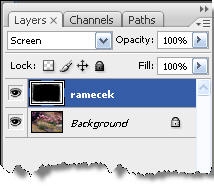
1. Otevřete si hlavní obrázek a rámeček, kterej chcete použít vedle sebe.
2. Aktivujte rámeček (kliknutím na modrej horní pruh), podržte „Shift+Ctrl“ a klikněte myší do rámečku a přetáhněte ho do hlavního obrázku. Jestli se vám podařilo udržet po celou dobu „Shift+Ctrl“ a já o tom nepochybuju vytvoří se vám na hlavním obrázku nová vrstva, která by dokonce mela být vystředěná. Jestli to samo uděláte bez stisknutýho Shiftu, tak vrstva vystředěná nebude. Vrstvu přejmenujte na „rámeček“ (dvojklik na jméno vrstvy).
3. Aktivujte hlavní obrázek a novou vrstvu (rámeček) na něm (na paletce vrstev) a klikněte na „Ctrl+T“ a roztáhněte, zmenšete nebo pohybujte rámečkem tak jak je to třeba. Až budete spokojeni s polohou rámečku klikněte na „Enter“ nebo potvrďte nahoře.
4. Na paletce s vrstvama v okýnku před nápisem „Opacity“ (Neprůhlednost) při aktivované vrstvě rámeček vyberte „Screen“ (Závoj).
5. Nakonec klikněte na horní vrstvu pravým tlačítkem myši a z nabídky vyberte „Flatten Image“ (Sloučit do jedné vrstvy).
Tvorba rámečku v Gimpu

Postup pro vytvoření stejnýho uměleckýho rámečku, jako jsme dělali ve Photoshopu, je v Gimpu velmi podobná. A je to usnadněno tím, že Gimp od verze 2.4
umí pracovat s Photoshopáckýma štětcema – díky tomu můžete štětce z
GetBrushes.com, popřípadě jsou tu grunge štětce dělaný přímo pro
Gimp.
1. Vytvořte si nový dokument o obvyklých rozměrech vašich fotek: „Soubor“ -> „Nový“ (Ctrl+N) a do vyskočenýho okna zadejte velikost obrázku (pod „Šablonou“ jsou už nějaký velikosti přednastavený), zvolte jestli chcete obrázek naležato či nastojato, v „Pokročilých volbách“ zvolte „Vyplnit s“ Bílou a klikněte na „Budiž“ nebo „Alt+B“. Nebo můžete duplikovat hlavní obrázek – „Obrázek“ -> „Duplikovat“ (Ctrl+D), přejít na paletku s vrstvama, kliknout pravým myšítkem na vrstvu „Pozadí“ a vybrat z nabídky „Nová vrstva“ a zakliknout do vyskočivšího okna „Typ vyplňování vrstvy“ - „Bílá“.Jestli nekliknete na „Budiž“ (Alt+B) tak můžete čekat do soudnýho dne a nic se nestane. Proto na to klikněte!! Tím se vytvoří na duplikovaným obrázku nová bílá vrstva o stejných rozměrech jako má hlavní obrázek. Teď na ni kliknete pravým myšítkem a vyberete „Zploštit obrázek“.
2. Pomocí grunge štětců (nebo tužky), měnění jejich velikosti („Škála“) a otáčení obrázkem („Obrázek“ -> „Transformovat“) namalujte něco podobnýho tomu jako je na třetím obrázku. Nezapomeňte rámeček uložit pro pozdější použití.
Spojení rámečku a fotky v Gimpu
1. Otevřete vedle sebe rámeček a hlavní obrázek.
2. Přejděte na paletku s vrstvama a aktivujte (klikněte na) rámeček, aby byly vidět jeho vrstvy (měla by být jedna).
3. Klikněte levým myšítkem na náhled vrstvy (na paletce vrstev) a přetáhněte vrstvu na hlavní obrázek. Právě provedenou akcí se vám zkopíruje rámeček jako nová vrstva (zvaná „Pozadí kopie“) na hlavní obrázek. Vrstvu můžete přejmenovat na „Rámeček“.
4. Aktivujte hlavní obrázek. Jestli máte velikost hlavního obrázku a rámečku stejnou a nepotřebujete rámečkem posunout, přeskočte na další bod. Jestli ne, tak na paletce s vrstvami aktivujte vrstvu „Rámeček“ a na paletce s „Nástroji“ klikněte na „Škálování“ (Shift+T) a pomocí myši roztáhněte rámeček tak jak potřebujete. Klikněte v okýnku na „Škálovat“ nebo na „Enter“ nebo na „Alt+K“.
5. Na paletce s vrstvama vyberte „Režim“ – „Závoj“, krytí 100%, pravým myšítkem klikněte na vrchní vrstvu „Rámeček“ a vyberte z nabídky „Zploštit obrázek“
Vašema nejlepšíma fotkama s grungre rámečkama se samozřejmě můžete pochlubit a nahrát je sem.
[color=green][size=180][b]Grunge rámeček ve Photoshopu a Gimpu (pomocí grunge štetců, vrstev a jejich prolnutí)[/b][/size][/color]
[image]1316[/image]
Jestli už vás omrzely jednoduchý rámečky kolem fotek, tak si můžete zkusit vytvořit „uměleckej“ rámeček podobnej tomu na první fotografii. Je to mnohem jednodušší než se zdá. Budete potřebovat fotku (v návodu budu ji nazývat hlavní obrázek), kolem které rámeček chcete udělat a rámeček, kterej si vytvoříte pomocí štětců. Nejlepší štětce na podobný rámečky jsou ty, který se nazývají „Grunge“ a na internetu jsou jich zadarmo desítky. Jestli se vám nechce hledat, můžete si je stáhnout na stránkách [url=http://getbrushes.com/brushes/photoshop/grunge/]GetBrushes.com[/url].
[b][size=150][color=green]Troška teorie[/color][/size][/b]
„Režim“ prolnutí a „Opacity“ (Neprůhlednost) najdete v [url=https://fotonomad.cz/forum/viewtopic.php?t=384]návodu na zvýraznění barev[/url].
“Screen” (Závoj) najdete v [url=https://fotonomad.cz/forum/viewtopic.php?t=390]návodu na zesvětlení očí a zubů[/url]
[size=150][b][color=green]Tvorba rámečku ve Photoshopu[/color][/b][/size]
[image]1317[/image]
1. Nainstalujte si stažený štětce tak, že kliknete na nástroj „Brush Tool“ (Štětec – kláves. zkratka „B“), otevřete si jeho možnosti (jako na druhém obrázku) a klikněte na malej trojúhelník v kolečku. Otevře se vám okno se štětcema a jejich možnostma. Klikněte na „Load Brushes“ (Načíst štětce) a zadejte cestu ke staženým (a rozzipovaným) štětcům.
2. Vytvořte si nový dokument - „File“ (Soubor) -> „New“ (Nový) a zadejte do něho stejné rozměry, jako jsou rozměry hlavního obrázku (je to lepší, ale není to nutné. Taky je lepší udělat rámeček větší a zmenšovat ho, než naopak). Barvu pozadí „Background Contents“ zvolte bílou. Další možnost je udělat kopii hlavního obrázku – „Image“ (Obrázek) -> „Duplicate“ (Duplikovat), vytvořit novou vrstvu – „Layer“ (Vrstva) -> “New” (Nová) -> „Layer“ (Vrstva - kláves. zkratka „Shift+Ctrl+N“), přelít ji bílou barvou pomocí „Paint Bucket Tool“ (Spojitá výplň alias kyblík) a nakonec kliknout pravým tlačítkem myši na vrstvu s křivkama a vybrat možnost „Flatten Image“ (Sloučit do jedné vrstvy).
3. Klikněte na nástroj „Brush Tool“ (Štětec – kláves. zkratka „B“), vyberte si nějaký grunge štětec (viz. bod 1) a začněte jím malovat po právě vytvořené bílé ploše. Štětce je dobrý kombinovat, měnit jejich velikosti a “Opacity” (Neprůhlednost). Občas můžete otočit celým dokumentem, ať nejsou pruhy skosený na jednu stranu. („Image“ (Obrázek) -> „Rotate Canvas“ (Otočit plátno) a vyberte jednu z možností otočení). Pokuste se vytvořit něco podobnýho, jako na třetím obrázku.
4. Nezapomeňte si rámeček uložit pro další použití – „Save As“ (Uložit jako).
[image]1318[/image]
[size=150][b][color=green]Spojení rámečku a fotky ve Photoshopu[/color][/b][/size]
[image]1319[/image]
1. Otevřete si hlavní obrázek a rámeček, kterej chcete použít vedle sebe.
2. Aktivujte rámeček (kliknutím na modrej horní pruh), podržte „Shift+Ctrl“ a klikněte myší do rámečku a přetáhněte ho do hlavního obrázku. Jestli se vám podařilo udržet po celou dobu „Shift+Ctrl“ a já o tom nepochybuju vytvoří se vám na hlavním obrázku nová vrstva, která by dokonce mela být vystředěná. Jestli to samo uděláte bez stisknutýho Shiftu, tak vrstva vystředěná nebude. Vrstvu přejmenujte na „rámeček“ (dvojklik na jméno vrstvy).
3. Aktivujte hlavní obrázek a novou vrstvu (rámeček) na něm (na paletce vrstev) a klikněte na „Ctrl+T“ a roztáhněte, zmenšete nebo pohybujte rámečkem tak jak je to třeba. Až budete spokojeni s polohou rámečku klikněte na „Enter“ nebo potvrďte nahoře.
4. Na paletce s vrstvama v okýnku před nápisem „Opacity“ (Neprůhlednost) při aktivované vrstvě rámeček vyberte „Screen“ (Závoj).
5. Nakonec klikněte na horní vrstvu pravým tlačítkem myši a z nabídky vyberte „Flatten Image“ (Sloučit do jedné vrstvy).
[size=150][b][color=green]Tvorba rámečku v Gimpu[/color][/b][/size]
[image]1320[/image]
Postup pro vytvoření stejnýho uměleckýho rámečku, jako jsme dělali ve Photoshopu, je v Gimpu velmi podobná. A je to usnadněno tím, že Gimp od verze 2.4 [url=https://fotonomad.cz/forum/viewtopic.php?p=554#554]umí pracovat s Photoshopáckýma štětcema[/url] – díky tomu můžete štětce z [url=http://getbrushes.com/brushes/photoshop/grunge/]GetBrushes.com[/url], popřípadě jsou tu grunge štětce dělaný přímo pro [url=http://akisu-sama.deviantart.com/art/GIMP-Grunge-Brush-Pack-2-13556205]Gimp[/url].
1. Vytvořte si nový dokument o obvyklých rozměrech vašich fotek: „Soubor“ -> „Nový“ (Ctrl+N) a do vyskočenýho okna zadejte velikost obrázku (pod „Šablonou“ jsou už nějaký velikosti přednastavený), zvolte jestli chcete obrázek naležato či nastojato, v „Pokročilých volbách“ zvolte „Vyplnit s“ Bílou a klikněte na „Budiž“ nebo „Alt+B“. Nebo můžete duplikovat hlavní obrázek – „Obrázek“ -> „Duplikovat“ (Ctrl+D), přejít na paletku s vrstvama, kliknout pravým myšítkem na vrstvu „Pozadí“ a vybrat z nabídky „Nová vrstva“ a zakliknout do vyskočivšího okna „Typ vyplňování vrstvy“ - „Bílá“.Jestli nekliknete na „Budiž“ (Alt+B) tak můžete čekat do soudnýho dne a nic se nestane. Proto na to klikněte!! Tím se vytvoří na duplikovaným obrázku nová bílá vrstva o stejných rozměrech jako má hlavní obrázek. Teď na ni kliknete pravým myšítkem a vyberete „Zploštit obrázek“.
2. Pomocí grunge štětců (nebo tužky), měnění jejich velikosti („Škála“) a otáčení obrázkem („Obrázek“ -> „Transformovat“) namalujte něco podobnýho tomu jako je na třetím obrázku. Nezapomeňte rámeček uložit pro pozdější použití.
[size=150][b][color=green]Spojení rámečku a fotky v Gimpu[/color][/b][/size]
1. Otevřete vedle sebe rámeček a hlavní obrázek.
2. Přejděte na paletku s vrstvama a aktivujte (klikněte na) rámeček, aby byly vidět jeho vrstvy (měla by být jedna).
3. Klikněte levým myšítkem na náhled vrstvy (na paletce vrstev) a přetáhněte vrstvu na hlavní obrázek. Právě provedenou akcí se vám zkopíruje rámeček jako nová vrstva (zvaná „Pozadí kopie“) na hlavní obrázek. Vrstvu můžete přejmenovat na „Rámeček“.
4. Aktivujte hlavní obrázek. Jestli máte velikost hlavního obrázku a rámečku stejnou a nepotřebujete rámečkem posunout, přeskočte na další bod. Jestli ne, tak na paletce s vrstvami aktivujte vrstvu „Rámeček“ a na paletce s „Nástroji“ klikněte na „Škálování“ (Shift+T) a pomocí myši roztáhněte rámeček tak jak potřebujete. Klikněte v okýnku na „Škálovat“ nebo na „Enter“ nebo na „Alt+K“.
5. Na paletce s vrstvama vyberte „Režim“ – „Závoj“, krytí 100%, pravým myšítkem klikněte na vrchní vrstvu „Rámeček“ a vyberte z nabídky „Zploštit obrázek“
Vašema nejlepšíma fotkama s grungre rámečkama se samozřejmě můžete pochlubit a nahrát je sem.